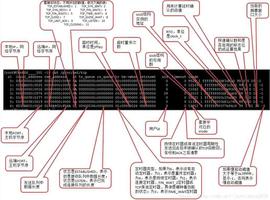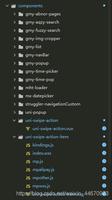如何修复Facebook Messenger在Windows11上无法运行的问题?
Facebook Messenger 在 Windows PC 上是否没有响应或无法加载。这是修复 Messenger 在 Windows 11 上无法运行的简单指南。
Facebook Messenger 应用程序无法在 Windows 11 上运行吗?在本指南中,我解释了一些解决此问题的故障排除技巧。许多用户抱怨说,在尝试从桌面使用该应用程序时,它通常不会显示通知。有时,它会启动然后崩溃。使用 Messenger 应用程序作为专业社交的主要手段的人们可能难以管理与他们的联系人的通信。
主要原因可能是互联网连接不稳定,导致 Messenger 应用程序无法在 Windows 11 上运行。如果网络持续中断,则该应用程序将无法启动。即使这样做,应用程序的组件也不会加载,或者通知不会显示,从而使其无法使用。Windows 操作系统或 Messenger 可能存在一些错误,导致其崩溃或无响应。
PC 上的 Messenger 可能未获得某些权限。这可能会导致应用程序无法启动或无法工作。有时,如果 Messenger 正在进行维护,则其服务器可能在某些区域已关闭。因此,与您一样,同一地区的大多数其他用户都无法使用 Messenger。
修复 FB Messenger 无法在 PC 上运行的最佳方法
以下是修复 Windows 11 PC 上 Messenger 无响应或无法加载的简单指南。
1. 在 Windows 11 上关闭并重新启动 Messenger
让我们从一个简单的修复开始排除故障。您所要做的就是关闭 Messenger 并再次启动它。
- 按Ctrl + Alt +Delete键转到任务管理器。
- 在“进程”下,滚动到“Messenger”。
- 右键单击以突出显示该应用程序,然后选择“结束任务”。
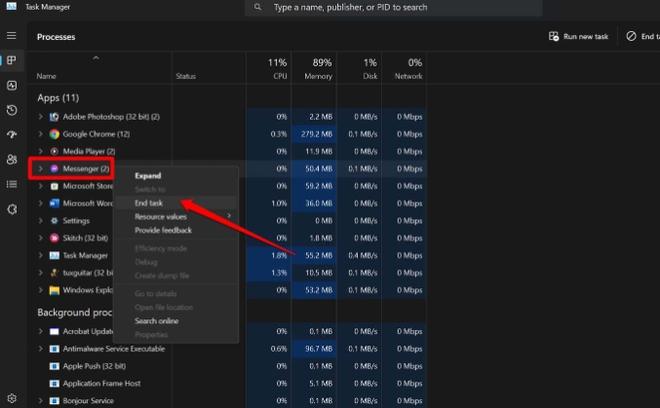
- 现在,使用 Windows 搜索选项打开 Messenger 应用程序。
2. 重新启动计算机
Windows 11 上通常会出现随机错误,并且任何应用程序都可能出现故障。解决此问题的一个好方法是重新启动计算机。要修复 Facebook Messenger,您可以尝试重新启动电脑。
- 按Windows 键。
- 在搜索控制台上,单击电源图标。
- 从相应的菜单中,单击“重新启动”。
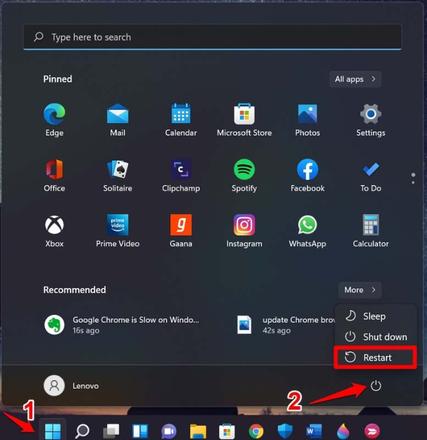
- PC 重新启动后启动 Messenger。
如果现在可以正常工作,请继续使用该应用程序。否则,请实施本指南中提到的其他修复。
3.修复电脑上的网络连接
最近,如果您的网络非常不稳定,我建议您向您的 ISP 进行投诉。此外,您还可以断开 PC 与 WiFi 网络的连接并重新连接。
要检查您的电脑是否已连接到网络,
- 按Windows + I热键转到 Windows 设置。
- 在左侧,单击“网络和 Internet”。
- 检查电脑是否主动连接到您的 WiFi 网络。
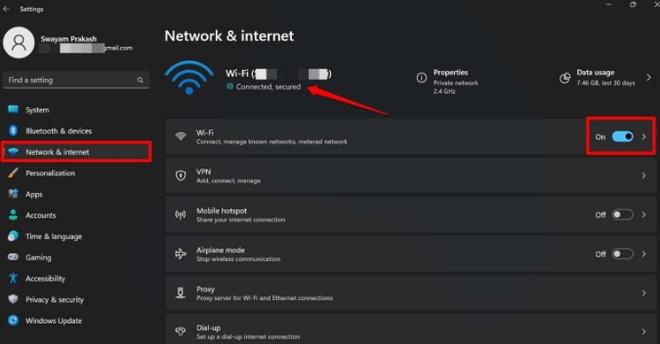
此外,您可以在 Windows 11 上启用和禁用飞行模式。它通常可以解决临时网络错误。
4. 更新 Facebook Messenger
要升级到较新版本的 Facebook Messenger,请转到 Microsoft Store。
- 启动 Microsoft Store 应用。
- 单击左侧面板上的库。
- 现在,滚动浏览有待更新的应用程序。
- 如果您发现 Messenger 有可供安装的更新,请单击“更新”。
发布更新,启动 Messenger,然后检查它现在是否正常工作。
5. 注销 Messenger 应用程序并重新登录
用户经常报告说,注销并连续登录已帮助他们解决了 Messenger 的问题。您可以在 Windows PC 上尝试这些相同的操作。
- 启动 Messenger 应用程序。
- 导航到左下角并单击您的个人资料图片。
- 转到首选项。
- 单击“注销”并确认移动。
- 等待几秒钟后,输入您的凭据并再次登录。
6. 安装挂起的 Windows 更新
当您修复错误时,请确保修复在当前版本的 Windows 操作系统中造成麻烦的错误,这可能是 Messenger 无法工作的原因。
- 按Windows + I转到 Windows 设置。
- 单击左侧面板上的Windows 更新。
- 接下来,单击“检查更新”以查找是否有可用的新更新。
- 如果有新更新,请单击“立即下载”立即获取。
安装 Windows 更新后,重新启动电脑,启动 Messenger,然后检查它现在是否正常工作。
7. 为 Windows 上的 Messenger 授予必要的权限
以下是启用 Messenger 应用在 Windows 11 上顺利启动和运行所需的所有权限的步骤。
- 按Windows + I打开“设置”。
- 单击左侧面板上的“系统”选项卡。
- 在该按钮下单击“通知”。
- 启用开关,打开计算机上安装的应用程序的通知。
8. 检查 Facebook Messenger 是否已关闭
您可以访问 DownDetector网站,了解 Facebook Messenger 服务器是否因某些地区的任何错误问题而受到攻击。除此之外,使用 Twitter 标记 Messenger 的句柄,以便更多可能面临与您相同问题的用户可以知道。
这样,随着更多用户提出相同的投诉,Messenger 可能会向您回复有关是否存在任何技术问题的任何回复。等他们解决为止。
9. 尝试通过网络浏览器使用 Messenger
最后,如果 Facebook Messenger 应用程序无法在 Windows 11 上运行,您可以通过网络浏览器使用 Messenger。
- 启动您在 PC 上使用的任何网络浏览器。
- 访问www.messenger.com
- 登录并开始与您的联系人进行对话。
结论
我希望本指南对您有所帮助,如果 Facebook Messenger 应用程序无法在 Windows 11 上运行,您现在可以修复该应用程序。无论是个人交流还是专业交流,与同事和朋友保持联系总是好的。为了避免错过任何消息,请立即修复 Windows 11 上的 Messenger 问题。
以上是 如何修复Facebook Messenger在Windows11上无法运行的问题? 的全部内容, 来源链接: utcz.com/dzbk/942797.html